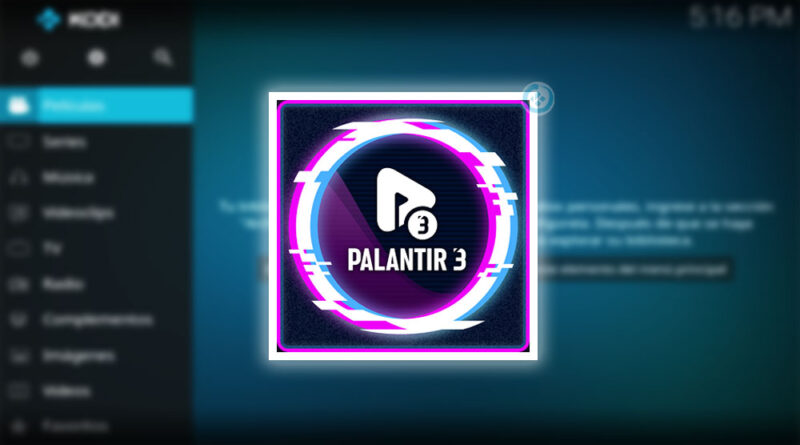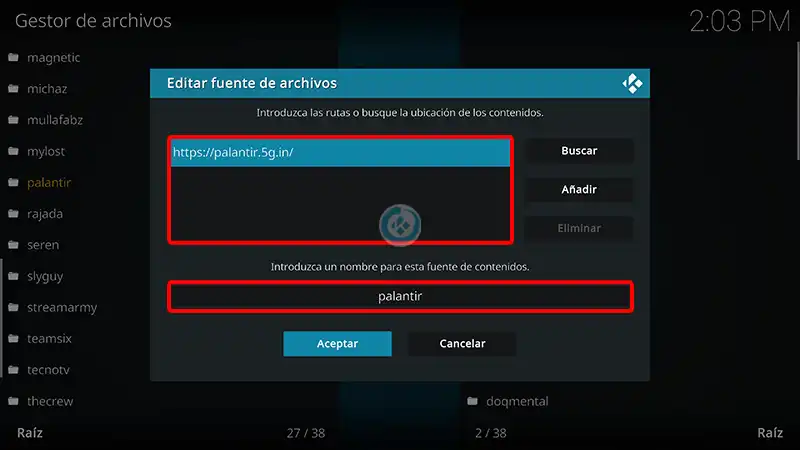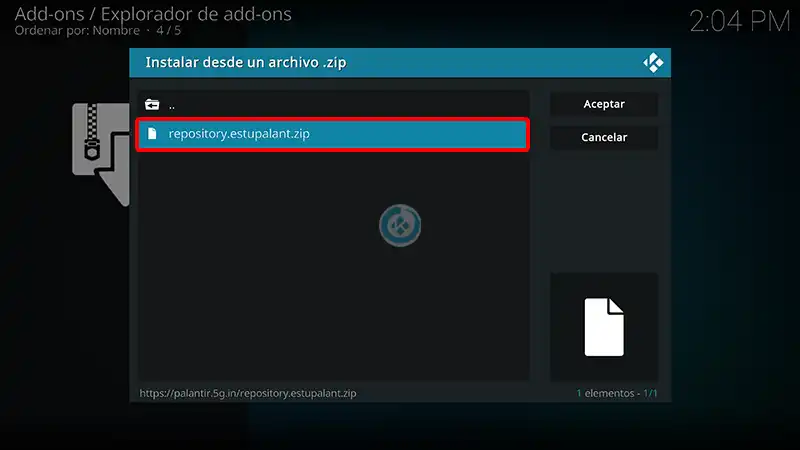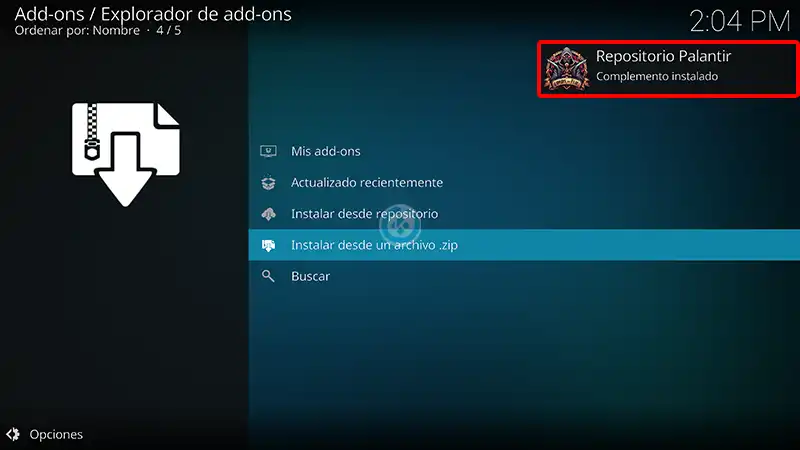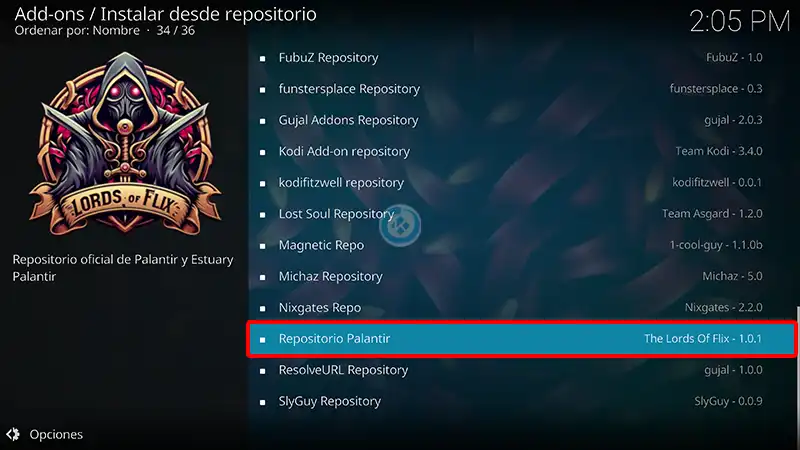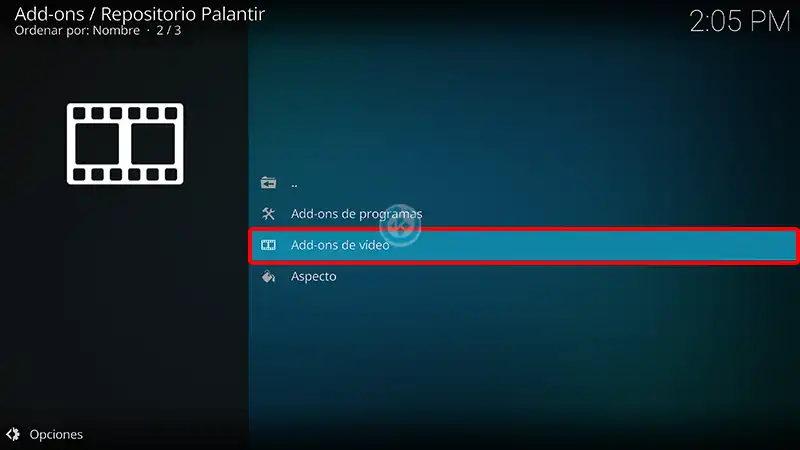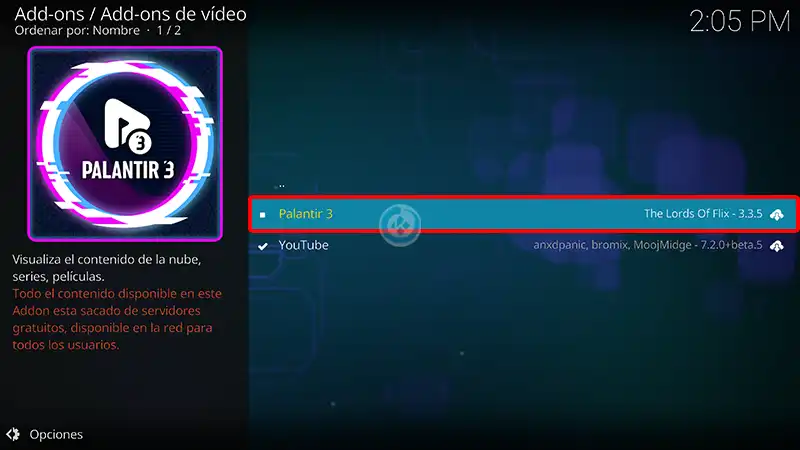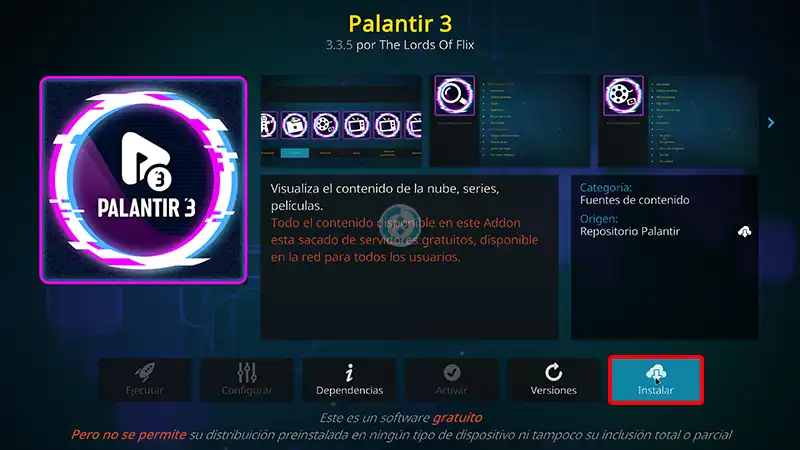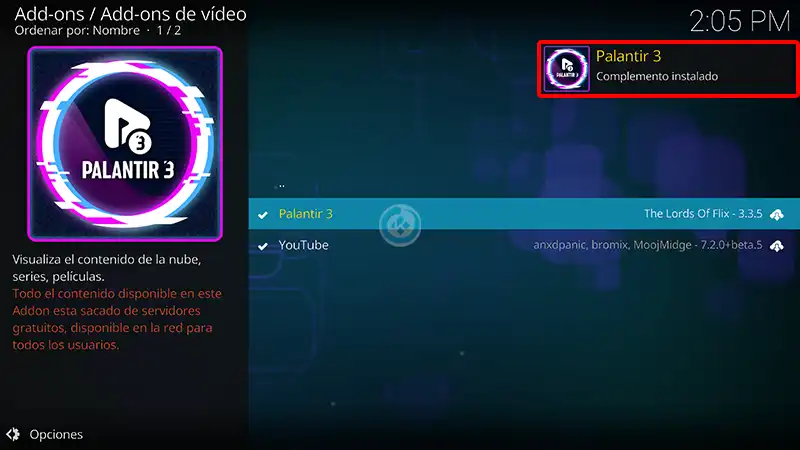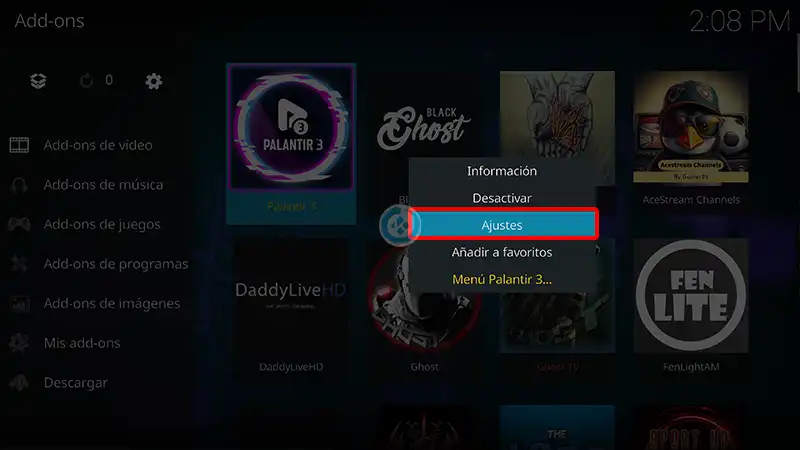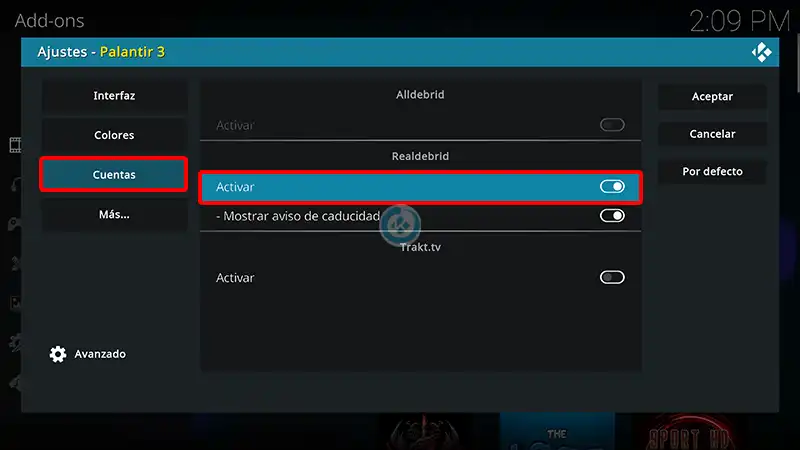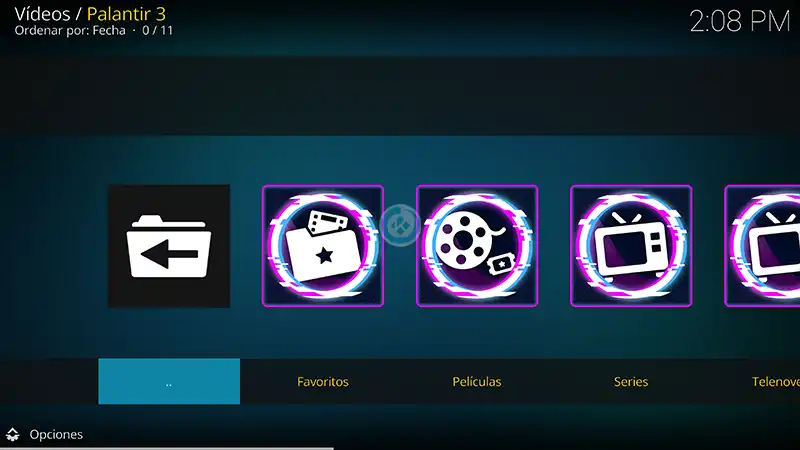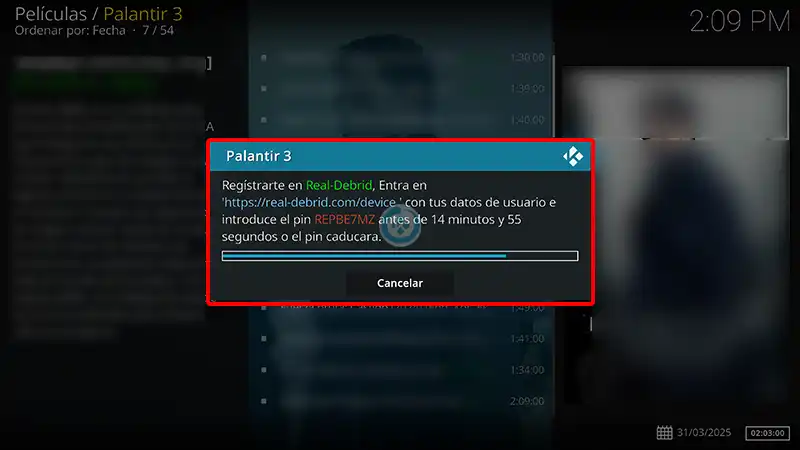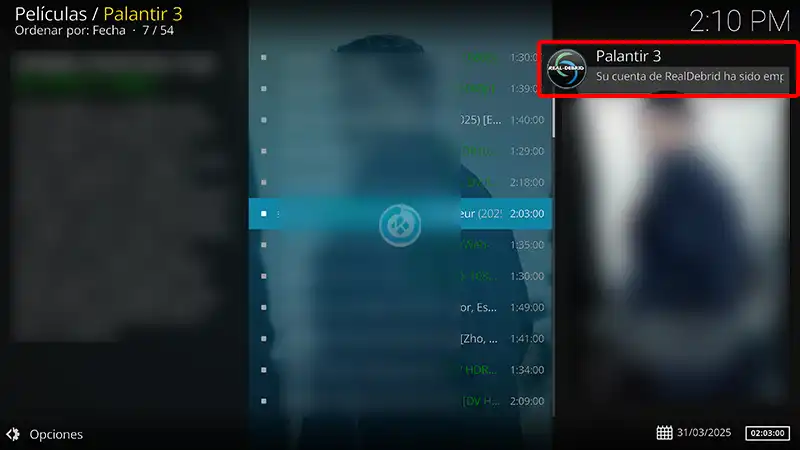Cómo Instalar Addon Palantir 3 en Kodi [Películas y Series]
El addon Palantir 3 en Kodi es un complemento de video que ofrece un extenso catálogo de películas y series en idioma español, convirtiéndose en una opción ideal para los usuarios hispanohablantes que buscan contenido de calidad.
Este addon se destaca por su amplia variedad de categorías, permitiendo a los usuarios explorar una gran cantidad de géneros y tipos de contenido.
Las categorías incluyen: películas, series, telenovelas, dibujos, anime, música y mucho más.
|Quizá te interese: Cómo Instalar Addon Black Ghost en Kodi [Español]
Para poder disfrutar de todo el contenido que ofrece Palantir 3, es necesario tener una cuenta de Real Debrid o AllDebrid.
Estos servicios permiten mejorar la calidad de la transmisión y proporcionar enlaces de alta velocidad, asegurando una experiencia de visualización fluida y sin interrupciones, aparte de que elimina el tiempo limite diario de reproducción como sucedía en versiones anteriores del addon.
Real Debrid y AllDebrid son conocidos por ofrecer acceso a una amplia gama de enlaces de alta calidad, lo que reduce significativamente los problemas de buffering y mejora la experiencia general del usuario.
Además, el addon es compatible con Trakt.tv, una plataforma que permite a los usuarios realizar un seguimiento de sus programas y películas vistas, así como sincronizar su lista de seguimiento entre diferentes dispositivos.
Con Trakt.tv, puedes mantener un registro de lo que has visto, crear listas de seguimiento personalizadas y descubrir nuevos contenidos basados en tus preferencias y hábitos de visualización.
El addon Palantir 3 es compatible con las versiones más recientes de Kodi, incluyendo Kodi 21 y 20.
Funciona en todas las plataformas donde Kodi está disponible, como Windows, macOS, Linux, Android y dispositivos de streaming como Fire TV y Android TV.
Esta amplia compatibilidad asegura que puedas disfrutar de tu contenido favorito en cualquier dispositivo que prefieras, adaptándose a tus necesidades y estilo de vida. Sin embargo, es importante mencionar que no es compatible con Xbox, lo que limita su uso en esa plataforma específica.
Si este addon te ha sido de utilidad y deseas apoyar el proyecto Mundo Kodi, te invitamos a dar clic aquí para más información.
Tu apoyo es crucial para que podamos continuar proporcionando contenido de calidad y actualizaciones sobre los mejores addons para Kodi.
Como usuarios de Kodi, recomendamos IPVanish VPN para disfrutar de acceso total a todos los addons, incluyendo aquellos con contenido torrent o bloqueos geográficos.
🔥 Ventajas exclusivas:
🤯 Conexiones simultáneas ilimitadas con una sola suscripción.
✅ Garantía de reembolso por 30 días, sin riesgo.
✅ Soporte al cliente 24/7 en español.
✅ Privacidad absoluta y navegación anónima.
✅ Compatible con múltiples dispositivos y plataformas.
✅ Acceso a contenido geo-restringido.
✅ Cambio sencillo de DNS.
💥 Descuento exclusivo para lectores de Mundo Kodi.
👉 Más información y descuento exclusivo aquí
Cómo Instalar Addon Palantir 3 en Kodi
Actualización 11/10/25 Se ha solucionado el error y la fuente ha vuelto a funcionar.
Los pasos para realizar la instalación son los siguientes:
1. Abrimos Kodi
Si es la primera vez que instalas un addon no oficial de Kodi, debes de dar permisos a Kodi – TUTORIAL
2. Nos ubicamos en Ajustes (icono del engranaje)
3. Administrador de archivos
4. Añadir fuente
5. En la ULR colocamos https://palantir.5g.in/ y nombre palantir damos OK
6. Regresamos al menú principal y seleccionamos Add-ons
7. Add-ons (icono de la caja)
8. Instalar desde archivo zip
9. palantir
10. repository.estupalant.zip
11. Esperamos la notificación Complemento instalado
12. Instalar desde repositorio
13. Repositorio Palantir
14. Add-ons de video
15. Palantir 3
16. Instalar
17. Esperamos la notificación Add-ons instalado
18. Regresamos al menú de Add-ons y seleccionamos Add-ons de video > Palantir > Ajustes
Para abrir el menú contextual oprimimos el botón de selección durante 2 segundos en el addon Palantir.
Configurar Real Debrid
19. Nos ubicamos en la pestaña Cuentas, activamos RealDebrid y damos OK
El proceso funciona de forma similar con AllDebrid
20. Ahora podremos ver el contenido del addon
21. Al momento de seleccionar algún contenido nos aparecerá la ventana para vincular nuestra cuenta de Real Debrid.
Para vincular solo debemos ingresar a la web que aparece en el mensaje, y colocar el código nos indique
22. Esperamos la notificación Su cuenta de RealdDebrid ha sido emparejada
23. ¡Listo! El addon Palantir 3 en Kodi habrá quedado instalado y configurado correctamente.
Consideraciones
En caso de que tengas algún problema a la hora de instalar o reproducir el contenido del addon, te recomendamos seguir estos pasos detallados para solucionar los inconvenientes:
1. Verifica la Fuente: Asegúrate de que has ingresado correctamente la URL de la fuente del repositorio en Kodi. Un error tipográfico o un carácter faltante puede impedir que el addon se instale correctamente. Revisa cuidadosamente cada carácter de la URL y asegúrate de que no hay errores.
2. Revisa las Actualizaciones del addon: Si el contenido no se reproduce correctamente, verifica si el addon tiene alguna actualización disponible. Reinstalar la última versión del addon puede resolver muchos problemas comunes o también puedes probar reinstalando el addon.
3. Actualiza Kodi: Asegúrate de que estás utilizando la versión más reciente de Kodi. Las versiones antiguas pueden no ser compatibles con los addons más nuevos. Visita este tutorial para descargar la última versión y realizar la actualización.
4. Instala Dependencias: Algunos addons requieren que otras dependencias estén instaladas para funcionar correctamente. Durante la instalación del addon, asegúrate de aceptar la instalación de todas las dependencias necesarias.
5. Limpia la Cache: La acumulación de datos en la cache puede causar problemas de rendimiento. Utiliza algunos de los addons como EZ Maintenance+ o Limpia tu Kodi para limpiar la cache y hazlo regularmente para mantener el rendimiento óptimo.
6. Consulta el Estatus del Addon: Puedes comprobar el estatus del addon en la parte superior del tutorial. A veces, los addons pueden experimentar problemas temporales que afectan su funcionamiento.
Cabe mencionar que es posible que el addon falle o deje de funcionar en cualquier momento, debido a factores fuera de nuestro control. Si tienes alguna pregunta, no dudes en dejarla en los comentarios al final del tutorial o en cualquiera de nuestras redes sociales.
Conclusiones
Palantir 3 se mantiene como uno de los addons más sólidos y confiables dentro del ecosistema Kodi para contenido en español.
Su enfoque en películas y series, junto con una interfaz bien organizada y opciones personalizables, lo convierten en una excelente opción tanto para usuarios nuevos como avanzados.
La constante actualización de su catálogo y su compatibilidad con cuentas premium como Real Debrid aseguran una experiencia fluida y con contenido de alta calidad.
Sin duda, es un addon imprescindible para quienes buscan entretenimiento en español desde Kodi.
Agradecimientos
Damos agradecimientos especiales al equipo The Lords of Flix por su dedicación y esfuerzo en desarrollar y compartir el addon Palantir 3 con la comunidad de Kodi.
Gracias a su trabajo, los usuarios pueden disfrutar de una amplia gama de contenido de alta calidad en español.
Esperamos que el tutorial haya sido de ayuda y que te haya proporcionado toda la información necesaria para instalar y disfrutar del addon Palantir 3.
Si encuentras que el contenido es de tu agrado y te ha sido de ayuda, considera apoyar el proyecto para ayudarnos a mantenernos en línea y seguir ofreciendo guías y tutoriales de calidad.
Tu apoyo es fundamental para que podamos continuar brindando actualizaciones, nuevos addons y contenido relevante para la comunidad de Kodi.
Puedes realizar una donación para contribuir al mantenimiento del proyecto.
Si tienes alguna duda, no dudes en dejarla en los comentarios al final del artículo o en cualquiera de nuestras redes sociales. Estamos aquí para ayudarte y nos encantaría saber tu opinión y responder a tus preguntas. ¡Gracias por ser parte de nuestra comunidad!
Renuncia de responsabilidad
Mundo Kodi no se hace responsable de cualquier daño o pérdida de información que pueda ocurrir al utilizar la aplicación Kodi o cualquier otro software mencionado en nuestro sitio.
Nuestra intención es únicamente informar y compartir herramientas que puedan mejorar tu experiencia con Kodi, utilizando contenido disponible en Internet.
Es importante destacar que Mundo Kodi y todo el material aquí mencionado no son oficiales.
Por favor, no realices quejas o reclamos en el foro oficial de Kodi con respecto a estos complementos o aplicaciones, ya que no estamos vinculados con sus desarrolladores.
Además, no estamos asociados con ningún vendedor de dispositivos o servicios IPTV. El contenido mencionado en Mundo Kodi es gratuito a menos que se indique lo contrario.
Para más información, sigue este enlace